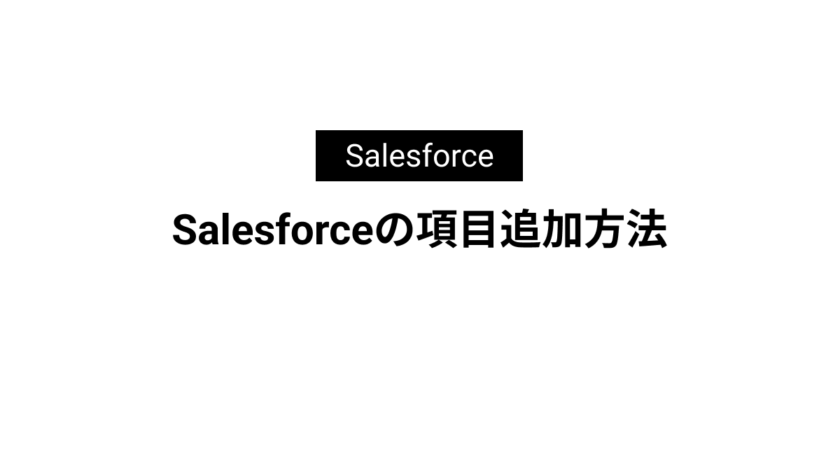Account Engagement(旧Pardot)ユーザーにCRMユーザー名が表示されない時の対処法

2021年2月からPardotはSalesforceシングルサインオンが必須化。Account Engagement(旧Pardot)ユーザーとSalesforceユーザーの対応付けを行う必要があります。
対応付けを行う際にAccount Engagement(旧Pardot)ユーザーにCRMユーザー名が表示されない時があり、その時の対処法をまとめました。
目次
別のAccount Engagement(旧Pardot)ユーザーにマッピングされていないか確認する
まず始めに確認するのは、別のAccount Engagement(旧Pardot)ユーザーにマッピングされていないかです。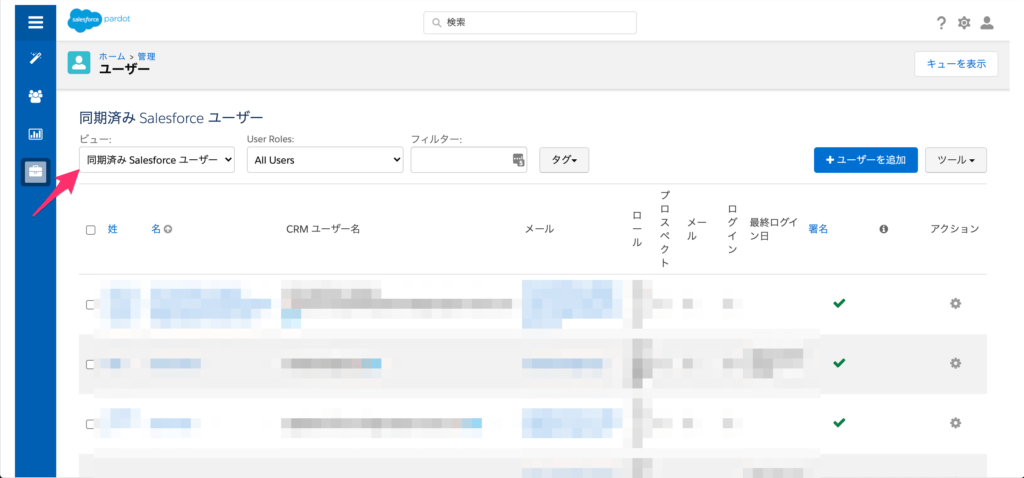
[管理] → [ユーザー管理] から「同期済みSalesforceユーザー」を選択し対応付けされているユーザーのみに絞ります。
CRMユーザー名に対応付けしたいユーザー名がある場合は、他のAccount Engagement(旧Pardot)ユーザーに対応付けすることはできません。
また、ゴミ箱に対応付けされているAccount Engagement(旧Pardot)ユーザーがいる場合にも対応付けすることはできません。
[管理]→[ごみ箱] →[Users]と進み削除済みのユーザーを確認してください。
Salesforceユーザー名が別のAccount Engagement(旧Pardot)ユーザーのメールアドレスと一致していないか確認する
Salesfroceのヘルプを確認すると下記のように説明があります。
たとえば、次の 3 つのレコードが存在しているとします。
1) メールアドレスが email_a@example.com の Pardot ユーザ A (現在は CRM ユーザ名にマッピングされていない)
2) メールアドレスが email_b@example.com の Pardot ユーザ B
3) ユーザ名が email_a@example.com の Salesforce ユーザ APardot 管理者が Pardot ユーザ B のレコードを編集し、CRM ユーザ名として「email_a@example.com」を選択しようとしても、Pardot では、その CRM ユーザ名は Pardot ユーザ A のために「予約」されているため、[CRM ユーザー名] ドロップダウンに表示されません。
Account Engagement(旧Pardot)ユーザーのメールアドレスと対応付けしたいSalesforceユーザー名が同じ場合、そのPardotユーザーで予約されてしまうためCRMユーザー名が表示されません。
既存Account Engagement(旧Pardot)ユーザーのメールアドレスと対応付けしたいSalesforceユーザー名が一致していないか確認してください。
Account Engagement(旧Pardot)アカウントの設定を確認する
上記2つの方法を試してもCRMユーザー名が表示されない場合があります。
その際はSalesfroceの[設定]→[Account Engagement(旧Pardot)アカウントの設定]→[ユーザの管理]→[Edit User Assignments]と進み「マーケティングユーザの選択済みのユーザー」に対象のユーザーが入っているかを確認してください。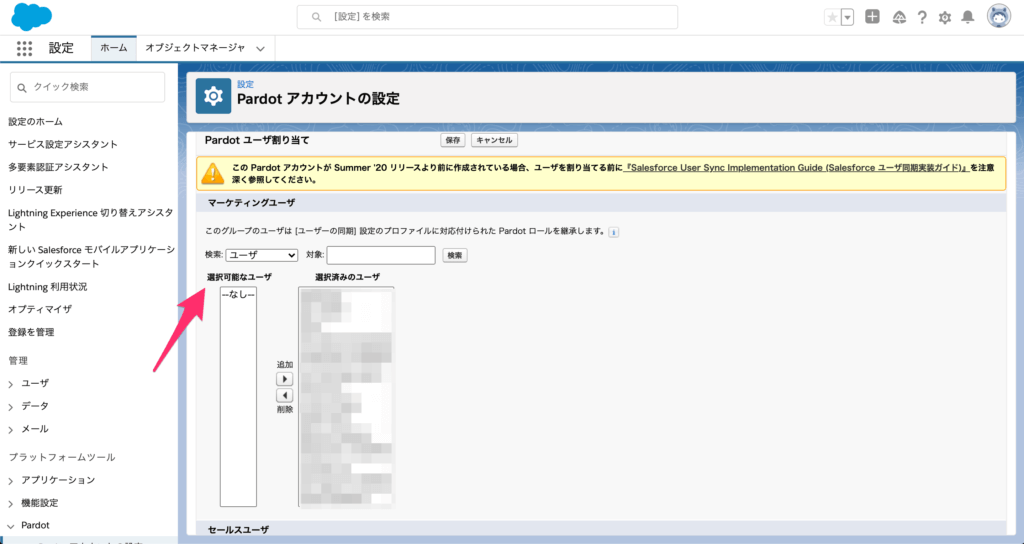 も「選択済みのユーザー」に入っていない場合は追加し、保存することでCRMユーザー名が表示されます。
も「選択済みのユーザー」に入っていない場合は追加し、保存することでCRMユーザー名が表示されます。